新电脑win10升级win11系统教程
- 分类:win11 发布时间: 2021年12月06日 10:04:23
现在大部分的新电脑,都是使用的win10系统。因此在win11正式推出后,很多win10的用户就想知道自己是否能直接更新到win11,其实是可以的,而且完全免费,下面我们就来看看新电脑win10升级win11系统教程,大家一起来看看吧。
1、首先想要升级win11的话,你的硬件要符合要求,其实这个要求并不高,相信绝大多数电脑都是可行的,因为双核64位处理器,4GB+64GB。存储器方面,支持DirectX12和WDDM2.0显卡就行了,另外要注意的是,硬件支持TPM2.0才行,这其实在近两、三年前就有。
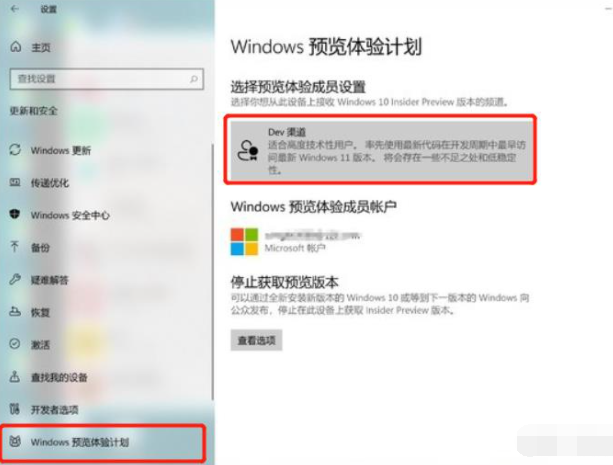
2、如果您的计算机符合这些条件,再看看原来的Windows10是否是最新的21H2版本,如果没有,则首先升级到最新的版本。如果它是最新版,请在windows10的预览体验计划中选择“Dev”频道,这里将要求绑定相关的微软帐号,按照提示一步一步来完成,然后点击查看更新,将推出windows11更新。接下来是等待下载安装更新,根据您的网络速度,通常1小时左右就可以搞定更新,中间还会重新启动几次电脑,不要紧张,台式机最好不要断电,以免出现未知错误。
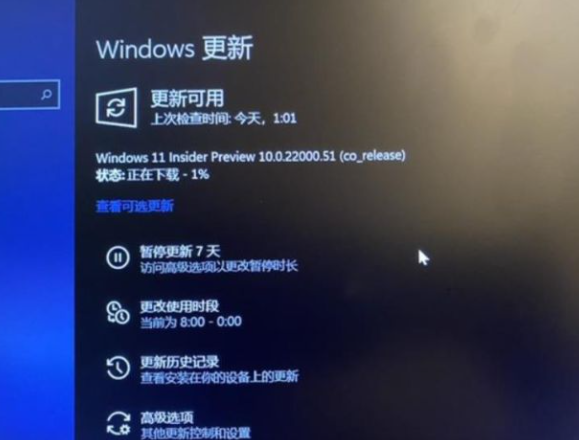
3、当你回到电脑桌面上时,你会觉得,真的是改变了系统,变成了MacOS那种小清新风格,开始菜单,任务栏,文件夹图标,动画等等。这样升级,你安装在win10系统中的软件是没有问题的,完全可以使用,并且驱动不会有任何问题,可以直接使用,桌面上所有的图标仍然存在。
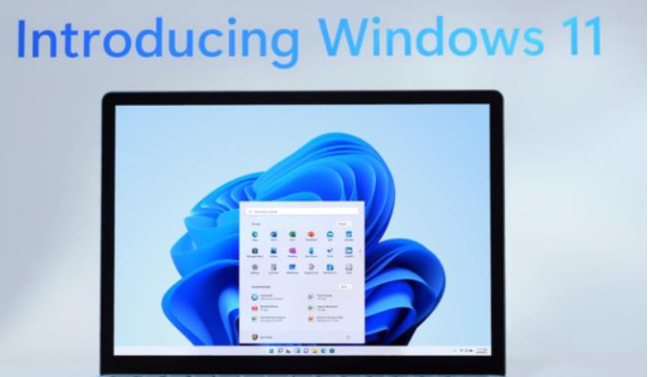
以上就是新电脑win10升级win11系统教程的介绍啦,希望能帮助到大家。
猜您喜欢
- 安装win11系统黑屏不开机了2021/12/16
- mac win11安装的教程介绍2022/01/30
- 华硕windows11怎么升级的步骤教程..2021/12/12
- 最新版本MSDNwin11镜像没了怎么安装..2022/02/28
- win11桌面便签纸怎么设置2022/04/29
- 装机吧一键重装系统win11教程图解..2022/06/23
相关推荐
- win11 cpu占用高的解决方法 2022-03-02
- win11纯净版安装的步骤教程 2021-12-28
- 升级完win11怎么退回win10系统的教程.. 2021-12-12
- win11怎么改ip地址的步骤教程.. 2021-09-07
- 电脑系统升级至Windows11教程.. 2022-09-14
- 为什么win11更新那么慢 2022-03-05




 粤公网安备 44130202001059号
粤公网安备 44130202001059号